Как перенести контакты iPhone в Gmail
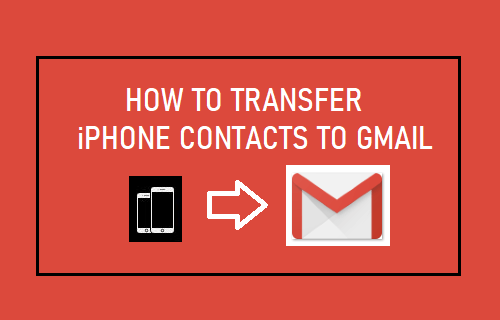
[ad_1]
Если вы ищете способ переноса контактов iPhone в Gmail, вы найдете ниже 3 различных метода переноса контактов с iPhone в вашу учетную запись Gmail.
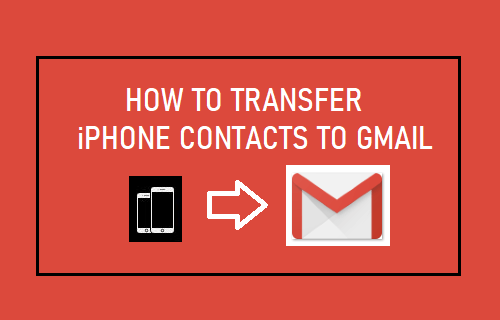
Перенос контактов iPhone в Gmail
Наиболее распространенные причины для переноса контактов iPhone в Gmail — это переход с iPhone на телефон Android и переключение поставщика услуг электронной почты на Gmail.
Еще одна веская причина для переноса контактов iPhone в Gmail — убедиться, что резервная копия всех ваших контактов iPhone доступна другой защищенной службе (Gmail, поддерживаемой Google).
Первые два метода, указанные ниже, требуют наличия учетной записи Gmail на iPhone. Третий метод позволяет переносить контакты iPhone без добавления учетной записи Gmail на iPhone.
1. Синхронизируйте контакты iPhone с Gmail.
Если у вас уже есть учетная запись Gmail на iPhone, вы можете просто включить опцию синхронизации контактов с Gmail на вашем iPhone.
1. Открытым Настройки > прокрутите вниз и нажмите Пароль и учетные записи.
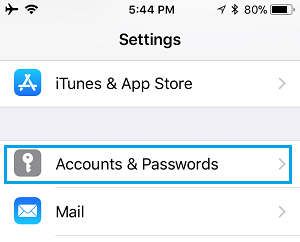
2. На следующем экране нажмите на Gmail.

3. На экране Gmail переместите ползунок рядом с Контакты к НА должность.
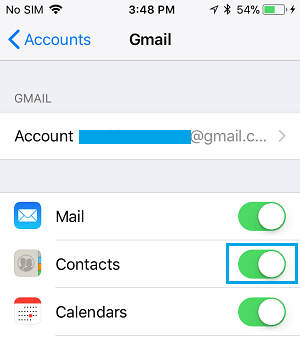
После этого вы сможете найти все контакты iPhone в своей учетной записи Gmail.
2. Перенесите контакты iPhone в Gmail с помощью настроек.
Если у вас нет учетной записи Gmail на iPhone, вы можете выполнить следующие действия, чтобы добавить учетную запись Gmail на iPhone, после чего вы сможете синхронизировать контакты с Gmail.
1. Перейти к Настройки > Пароль и учетные записи > нажмите на Добавить аккаунт.

2. На следующем экране нажмите на Google.
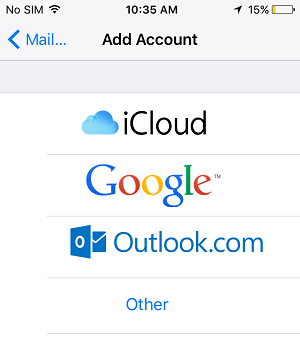
3. Введите свою учетную запись Gmail Имя пользователя, Пароль и нажмите на Следующий.
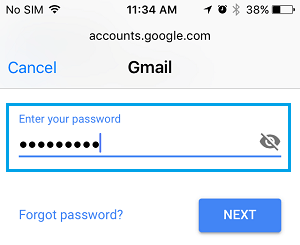
4. На следующем экране переместите ползунок рядом с Контакты к НА должность.
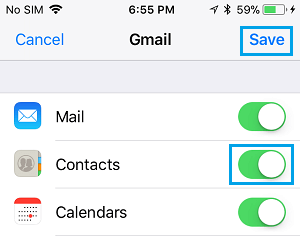
3. Перенос контактов iPhone в Gmail с помощью iCloud.
Если вы не хотите добавлять свою учетную запись Gmail на iPhone, вы можете синхронизировать контакты iPhone с iCloud, загрузить контакты из iCloud на компьютер в виде файла .VCF и импортировать этот файл в свою учетную запись Gmail.
3.1. Синхронизация контактов iPhone с iCloud
По умолчанию контакты iPhone настроены на синхронизацию с iCloud (если вы не отключили эту опцию). Выполните следующие действия, чтобы убедиться, что контакты iPhone синхронизируются с iCloud.
1. Открытым Настройки на вашем iPhone и нажмите на свой Идентификатор Apple ID.

2. На экране Apple ID нажмите на iCloud.
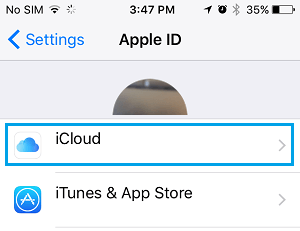
3. На экране iCloud переместите ползунок рядом с Контакты к НА Должность.
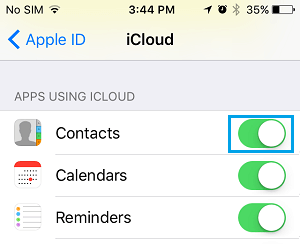
Теперь, когда все ваши контакты iPhone синхронизированы с iCloud, выполните следующие действия, чтобы загрузить все контакты iPhone из iCloud на компьютер.
3.2. Загрузите контакты iPhone из iCloud на компьютер
Выполните следующие действия, чтобы загрузить контакты iPhone из iCloud на свой компьютер в виде файла .VCF.
1. Используя Mac или ПК, перейдите на iCloud.com и войдите в свой учетная запись iCloud.
2. Как только вы войдете в iCloud, нажмите на Контакты Значок.
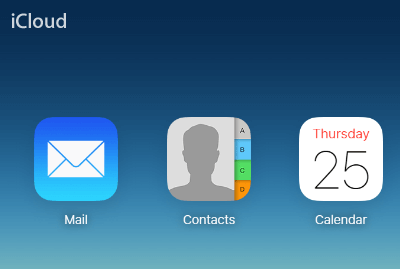
3. На следующем экране щелкните значок Значок передач и выберите Все контакты в появившемся меню.
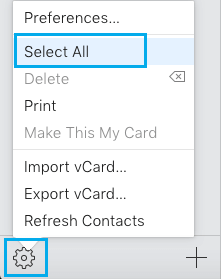
4. Выбрав Все контакты iCloud, щелкните значок Значок передач снова и выберите Экспорт vCard вариант.
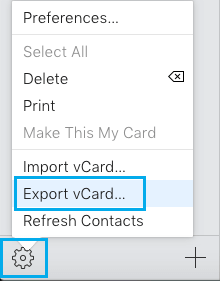
5. На следующем экране выберите скачать местоположение для файла контактов и нажмите Сохранять.
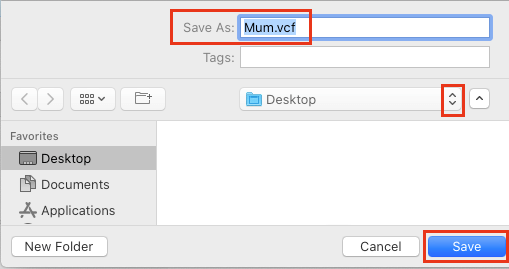
Все ваши контакты iCloud будут загружены на ваш компьютер в виде файла .VCF.
3.3. Импорт контактов iPhone с компьютера в Gmail
Последний шаг — импортировать загруженный файл контактов (.vcf) в вашу учетную запись Gmail.
1. Используя свой ПК или Mac, войдите в свой Аккаунт Gmail.
2. В своей учетной записи Gmail нажмите на Google Apps значок и выберите Контакты Приложение в раскрывающемся меню.
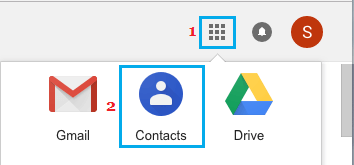
3. На экране контактов Google прокрутите вниз и нажмите Импортировать опция в боковом меню.
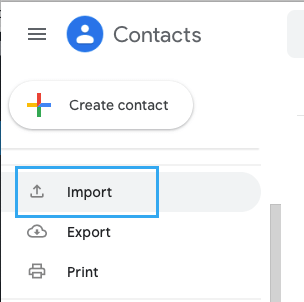
4. Во всплывающем окне нажмите Выбрать файл кнопка.
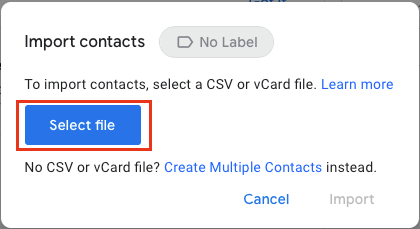
5. На следующем экране выберите Файл контактов (файл .vcf), который вы хотите импортировать, и нажмите Выбирать.

6. После выбора файла нажмите кнопку Импортировать вариант.

Это импортирует все контакты iPhone в вашу учетную запись Gmail.
- Как установить рингтоны для контактов на iPhone
- Как включить режим «Не беспокоить» для определенных контактов на iPhone
[ad_2]

